Catatan
Akses ke halaman ini memerlukan otorisasi. Anda dapat mencoba masuk atau mengubah direktori.
Akses ke halaman ini memerlukan otorisasi. Anda dapat mencoba mengubah direktori.
Setelah situs web disediakan, situs web dapat diakses oleh siapa saja dari komputer mana pun.
Catatan
Pengguna akan tetap perlu memberikan kredensial untuk melihat situs jika diatur ke mode pribadi. Lihat visibilitas situs ini untuk rincian selengkapnya.
Anda dapat membatasi akses ke situs web dari daftar alamat IP. Misalnya, organisasi pemerintah mungkin ingin memunculkan konten mereka hanya dalam jaringan perusahaan mereka. Organisasi komersial mungkin ingin menampilkan situs web hanya saat dipublikasikan dan bukan saat sedang dikembangkan untuk menghindari kebocoran data.
Bila permintaan untuk situs web dihasilkan dari pengguna, alamat IP mereka dievaluasi terhadap daftar Bolehkan. Jika alamat IP tidak ada dalam daftar, situs web akan menampilkan halaman web dengan kode status HTTP 403.
Untuk menambah atau menghapus alamat IP, Anda harus menetapkan salah satu dari peran berikut:
- Administrator Servis . Informasi lebih lanjut: Gunakan peran admin layanan untuk mengelola penyewa Anda
- Administrator sistem organisasi lingkungan Microsoft Dataverse yang dipilih untuk situs web
Tambahkan alamat IP
Untuk memungkinkan akses ke situs web dari alamat IP atau rangkaian alamat IP, Anda dapat menambahkan alamat IP ke daftar. Hal ini memungkinkan situs web untuk hanya diakses dari daftar alamat IP ditambahkan. Jika Anda tidak menambahkan alamat IP apa pun, situs web dapat diakses dari semua alamat IP.
Setelah Anda menambahkan alamat IP ke daftar pembatasan, situs web hanya dapat diakses oleh alamat IP yang ditentukan. Jika Anda mencoba mengakses situs web dari alamat IP lain, akses ditolak dan halaman web dengan kode status HTTP 403 ditampilkan. Konten halaman web ini statis dan tidak dapat dimodifikasi.
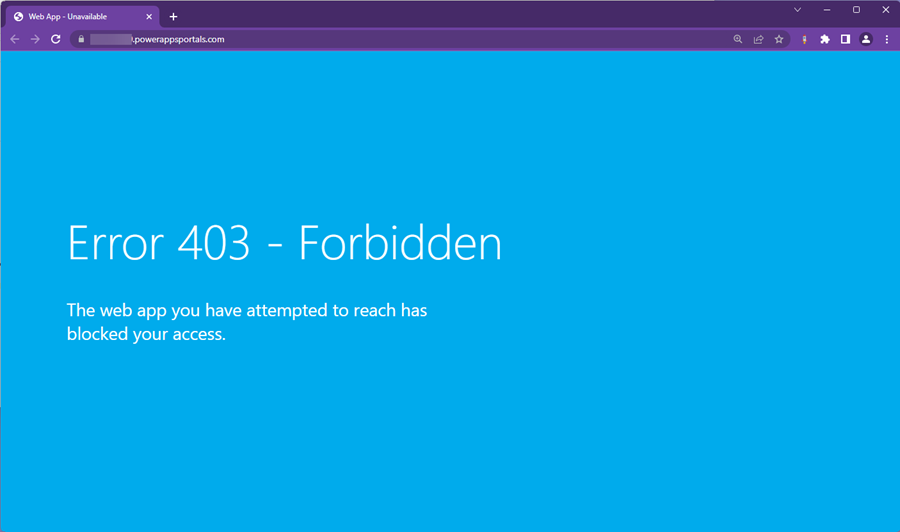
Catatan
Anda harus menentukan alamat IP publik yang dapat diakses oleh situs web. Alamat IP pribadi tidak dapat diakses oleh situs web.
Membuka pusat admin Power Platform.
Pada bagian sumber daya, pilih status Power Pages.
Pilih situs yang ingin dibatasi oleh alamat IP.
Di halaman rincian situs, di bagian Keamanan, pilih Pembatasan IP.
Pada panel sisi, pilih + Baru untuk menambahkan alamat IP baru.
Di jendela tambah alamat IP, masukkan nilai berikut:
Pilih jenis alamat IP: Pilih apakah alamat IP adalah IPv4 atau IPv6.
Tentukan alamat IP dalam notasi CIDR: Tentukan alamat IP dalam notasi CIDR. Informasi lebih lanjut: perutean antar Domain Tanpa Kelas
Pilih OK.
Hapus alamat IP
Untuk menghilangkan akses ke situs web dari alamat IP sebelumnya diizinkan, Anda dapat menghapus alamat IP dari daftar. Jika Anda menghapus semua alamat IP, situs web dapat diakses dari semua alamat IP.
Membuka pusat admin Power Platform.
Pada bagian sumber daya, pilih status Power Pages.
Pilih situs yang ingin dibatasi oleh alamat IP.
Di halaman rincian situs, di bagian Keamanan, pilih Pembatasan IP.
Pilih alamat IP yang akan dihilangkan.
Pilih elipsis (...) dan pilih Hapus.
Dalam pesan konfirmasi, pilih OK.